- Část 1. Jak opravit iPhone nepřijímá hovory opětovným vložením SIM karty
- Část 2. Jak opravit iPhone nepřijímá hovory vypnutím režimu Letadlo
- Část 3. Jak opravit iPhone nepřijímá hovory vypnutím režimu Nerušit
- Část 4. Jak opravit iPhone nepřijímá hovory pomocí restartu
- Část 5. Jak opravit iPhone nepřijímá hovory pomocí FoneLab iOS System Recovery
- Část 6. Časté dotazy o iPhone nepřijímá hovory
iPhone nepřijímá hovory [5 rychlých metod, jak to opravit]
 Přidal Lisa Ou / 21. února 2024 09:00
Přidal Lisa Ou / 21. února 2024 09:00 Dříve jsme posílali naše zprávy prostřednictvím dopisů, kdykoli jsme chtěli něco říct někomu daleko od nás. Bude trvat několik dní, než jej příjemce obdrží. Ale naštěstí jsme vylepšili technologii, ve které můžeme mluvit s někým daleko tím, že mu zavoláme pomocí telefonů, jako jsou iPhony.
Existují však i nevýhody, například nepřijímání hovorů z iPhonů. Můžete se zeptat: Proč na svém iPhone nepřijímám hovory? Je to kvůli problémům se softwarem nebo zapnutým funkcím na iPhone, včetně režimu Letadlo a funkcí Nerušit. Kromě toho může být vadná i SIM.
Uvedené problémy mají odpovídající řešení níže. Uvidíte je posunutím dolů. Jděte dál.
![iPhone nepřijímá hovory [5 rychlých metod, jak to opravit]](https://www.fonelab.com/images/ios-system-recovery/iphone-not-receiving-calls/iphone-not-receiving-calls.jpg)

Seznam příruček
- Část 1. Jak opravit iPhone nepřijímá hovory opětovným vložením SIM karty
- Část 2. Jak opravit iPhone nepřijímá hovory vypnutím režimu Letadlo
- Část 3. Jak opravit iPhone nepřijímá hovory vypnutím režimu Nerušit
- Část 4. Jak opravit iPhone nepřijímá hovory pomocí restartu
- Část 5. Jak opravit iPhone nepřijímá hovory pomocí FoneLab iOS System Recovery
- Část 6. Časté dotazy o iPhone nepřijímá hovory
FoneLab umožňuje opravit iPhone / iPad / iPod z režimu DFU, režimu obnovy, loga Apple, režimu sluchátek atd. Do normálního stavu bez ztráty dat.
- Opravte problémy se systémem iOS.
- Extrahujte data z deaktivovaných zařízení iOS bez ztráty dat.
- Je bezpečný a snadno použitelný.
Část 1. Jak opravit iPhone nepřijímá hovory opětovným vložením SIM karty
SIM karta v iPhone je jedním z hlavních důvodů, proč můžete někomu zavolat. Zde se ukládají kontakty a přijímač signálu, který používáte k volání. Pokud SIM karta není správně vložena, nebude na vašem iPhone detekována a nebudete moci volat, ať děláte cokoliv. Pokud ano, znovu vložte SIM kartu, abyste opravili, že iPhone neprovádí ani nepřijímá hovory.
Potřebujete pouze vysunout SIM kartu a najít sekci zásobníku SIM na boční straně vašeho iPhone. Poté vložte vyhazovač do malého otvoru vedle zásobníku SIM, abyste jej uvolnili. Nyní se prosím ujistěte, že je SIM karta správně umístěna v přihrádce SIM. Poté jej znovu vložte, abyste proces dokončili.

Část 2. Jak opravit iPhone nepřijímá hovory vypnutím režimu Letadlo
Režim Letadlo existuje téměř ve všech zařízeních, která denně používáte, včetně iPadů, PC, Maců a zejména iPhonů. Běžně se používá pro lidi cestující v letadlech a používajících telefony iPhone během letu. Tato funkce blokuje všechny signály, které vstupují do vašeho iPhone. Pokud ano, tato funkce může být zapnutá, proto nepřijímáte telefonní hovory iPhone. Viz podrobné pokyny níže. Jděte dál.
Přístup k Control Center na vašem iPhone přejetím prstem dolů v pravé horní části obrazovky. Uvidíte několik aktivních dlaždic, které váš iPhone nabízí. Klepněte prosím na Letoun ikonu pro vypnutí funkce. Musíte ji nechat šedou, abyste potvrdili, že je vypnutá.
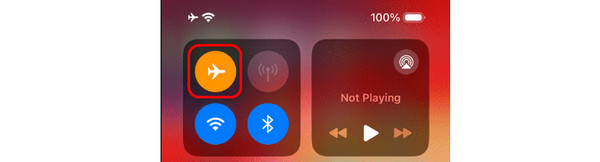
FoneLab umožňuje opravit iPhone / iPad / iPod z režimu DFU, režimu obnovy, loga Apple, režimu sluchátek atd. Do normálního stavu bez ztráty dat.
- Opravte problémy se systémem iOS.
- Extrahujte data z deaktivovaných zařízení iOS bez ztráty dat.
- Je bezpečný a snadno použitelný.
Část 3. Jak opravit iPhone nepřijímá hovory vypnutím režimu Nerušit
Projekt Nerušit Funkce je funkce, která blokuje všechna upozornění, která váš iPhone po otevření dostává. Zahrnuje hovory, které chcete provádět na vašem iPhone. Vypnutím se problém vyřeší. Pokud ano, postupujte podle pokynů níže.
Přejeďte prstem po pravé horní obrazovce iPhonu. Později se na obrazovce zobrazí aktivní dlaždice. Klepněte prosím na Nerušit or Soustředit knoflík. Pro úplné vypnutí nechte v barvě gra.
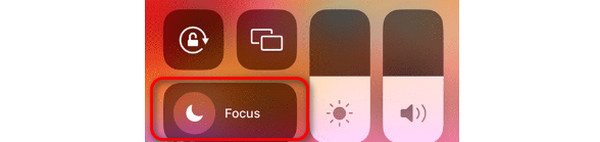
Část 4. Jak opravit iPhone nepřijímá hovory pomocí restartu
Restartování může také opravit menší nebo větší problémy na vašich iPhonech, včetně chyb a závad. Tyto problémy mohou mít vliv na to, že iPhone nebude přijímat hovory. Jak na to, viz níže restartujte iPhone, v závislosti na tlačítkách.
| Tlačítka | Proces |
| S domovskými a bočními tlačítky | Stiskněte boční tlačítko a před jeho uvolněním počkejte, až se objeví posuvník Power-off. Poté přepněte posuvník a iPhone se vypne. Znovu jej zapněte stisknutím bočního tlačítka, dokud se nezobrazí obrazovka s logem Apple. |
| S domovskými a horními tlačítky | Stiskněte horní tlačítko a před jeho uvolněním počkejte, až se objeví posuvník Power-off. Poté přepněte posuvník a iPhone se vypne. Znovu jej zapněte stisknutím horního tlačítka, dokud se nezobrazí obrazovka s logem Apple. |
| Bez tlačítka Domů | Stiskněte boční tlačítko nebo tlačítko hlasitosti a před jeho uvolněním počkejte, až se objeví posuvník pro vypnutí. Poté přepněte posuvník a iPhone se vypne. Znovu jej zapněte stisknutím bočního tlačítka, dokud se nezobrazí obrazovka s logem Apple. |
Část 5. Jak opravit iPhone nepřijímá hovory pomocí FoneLab iOS System Recovery
Obnovení systému FoneLab iOS je také nástroj třetí strany na počítačích určený k tomu opravte více než 50 poruch iPhone to se může stát. Dobrá věc je, že podporuje všechny modely a verze iPhone. Kromě toho podporuje několik závažných situací, které se vašemu iPhonu mohou stát, včetně vybíjení baterie, deaktivace, nepřijímání hovorů a dalších. Chcete vědět, jak tento nástroj funguje? Viz níže uvedené podrobné kroky. Jděte dál.
FoneLab umožňuje opravit iPhone / iPad / iPod z režimu DFU, režimu obnovy, loga Apple, režimu sluchátek atd. Do normálního stavu bez ztráty dat.
- Opravte problémy se systémem iOS.
- Extrahujte data z deaktivovaných zařízení iOS bez ztráty dat.
- Je bezpečný a snadno použitelný.
Krok 1Zaškrtněte Stažení zdarma tlačítko pro stažení softwaru. Poté jej nastavte a spusťte.

Krok 2Vyberte Home knoflík. Připojte iPhone a počítač pomocí kabelu USB.
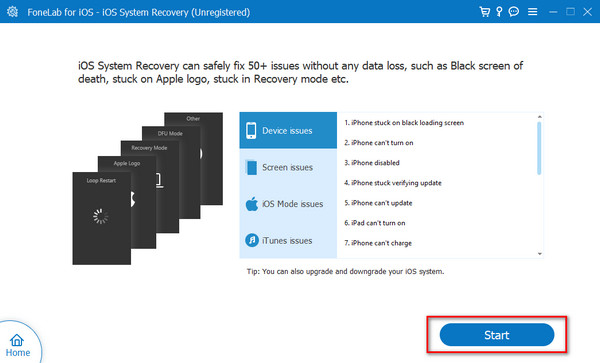
Krok 3Vyberte mezi pokročilý a Standard režimy. Přečtěte si jejich pokyny níže a klikněte na Potvrdit pro pokračování.
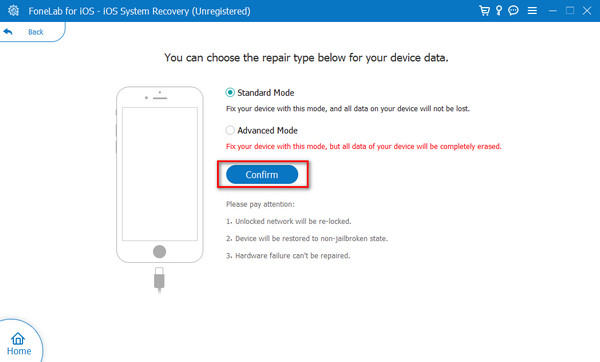
Krok 4Teď, přepněte iPhone do režimu obnovy podle pokynů na obrazovce. Později klikněte na Opravy or optimalizovaný .
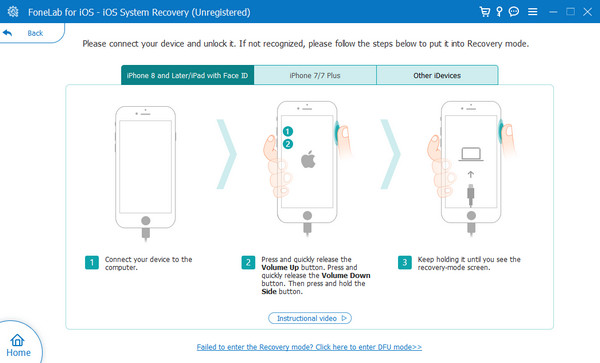
FoneLab umožňuje opravit iPhone / iPad / iPod z režimu DFU, režimu obnovy, loga Apple, režimu sluchátek atd. Do normálního stavu bez ztráty dat.
- Opravte problémy se systémem iOS.
- Extrahujte data z deaktivovaných zařízení iOS bez ztráty dat.
- Je bezpečný a snadno použitelný.
Část 6. Časté dotazy o iPhone nepřijímá hovory
Jak nepřijímat hovory na iPhone?
Někdy nechcete od někoho přijímat hovory, protože jste zaneprázdněni nebo nemáte energii na telefonování. Nastavení hovorů iPhone můžete nastavit tak, aby hovor nepřijímal. Chcete-li to provést, klepněte na Nastavení aplikace pro zobrazení přizpůsobení. Poté přejděte dolů a vyberte Soustředit tlačítko na možnostech. Možnosti se zobrazí na obrazovce. Vyberte prosím Nerušit volba. Vybrat Lidé v horní části a vyberte možnost Povoleno a poté Nikdo .
Osoba, které jste volali, není v tuto chvíli schopna přijímat hovory na iPhone, to znamená?
Když se na iPhonu zobrazí chybová zpráva, znamená to, že může být mimo pokrytí nebo nemá signál. Problém způsobuje mnoho faktorů, včetně zapnutí režimu Letadlo. Důvodem je, že funkce blokuje všechny signály, které mohou vstoupit do vašeho iPhone. Vypnout to je jediné řešení.
To je vše o tom, proč starý a nový iPhone nepřijímá hovory s odpovídajícími řešeními. Budeme rádi, pokud zažijete hladký průběh při používání metod tohoto příspěvku. Doufáme, že také využijete Obnovení systému FoneLab iOS ohledně vašeho problému. Dokáže opravit více než 50 poruch iPhone několika kliknutími. Dále prosím zanechte komentáře, na které se chcete zeptat, v tomto příspěvku níže. Děkuji!
FoneLab umožňuje opravit iPhone / iPad / iPod z režimu DFU, režimu obnovy, loga Apple, režimu sluchátek atd. Do normálního stavu bez ztráty dat.
- Opravte problémy se systémem iOS.
- Extrahujte data z deaktivovaných zařízení iOS bez ztráty dat.
- Je bezpečný a snadno použitelný.
